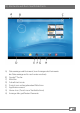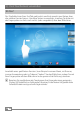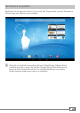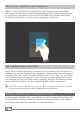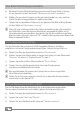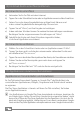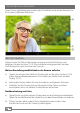Operation Manual
DE
19
Nach dem Einrichten des Google-Kontos ist die Applikation bereit, um mit ihrer
Hilfe neue Anwendungen herunterzuladen. Befolgen Sie dazu die Anweisungen
der Play Store Applikation.
Sobald Sie eine Applikation installiert haben, befindet sie sich im Applikationsmenü.
Bedienen Sie die Applikation entweder von dort aus oder fügen Sie sie Ihrem
Startbildschirm hinzu.
i
Um Programme, Applikationen oder Bücher herunterladen zu können,
muss Ihr SurfTab mit dem Internet verbunden sein.
i
Bestimmte Applikationen sind kostenpflichtig und müssen gekauft werden, bevor
sie heruntergeladen werden können. Der Play Store hält Anweisungen zur Auswahl
des richtigen Bezahlsystems und zur Zahlungsabwicklung bereit.
Applikationen deinstallieren
Wenn Sie selbst installierte Applikationen von Ihrem SurfTab entfernen möchten,
gehen Sie bitte wie folgt vor:
a) Gehen Sie über das Applikationsmenü zu
"einstellungen".
b) Ziehen Sie die linke Menüspalte mit Ihrer Fingerspitze nach oben,
bis "apps" zu sehen ist. Tippen Sie auf "apps".
c) Ziehen Sie die rechte Menüspalte mit Ihrer Fingerspitze nach links
oder rechts, bis Sie zur Kategorie "alle" gelangen.
d) Ziehen Sie die rechte Menüspalte nun so lange nach oben,
bis die zu entfernende Applikation sichtbar wird.
e) Tippen Sie mit Ihrer Fingerspitze auf die Applikation, die Sie entfernen möchten
und wählen Sie in der daraufhin erscheinenden Ansicht "
deinstallieren".
Bestätigen Sie noch einmal mit "OK" und die Applikation wird deinstalliert.
i
Sie können nur diejenigen Applikationen deinstallieren, die Sie selbst installiert
haben. Applikationen, die ab Werk fest im System integriert sind, können nicht
gelöscht werden. Alternativ können Sie hier auf "dEaktiviErEn" tippen. Das Deaktivieren
von fest im System integrierten Applikationen kann die Funktionalität Ihres
SurfTab einschränken!